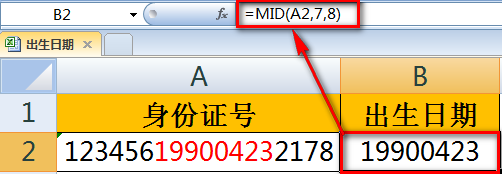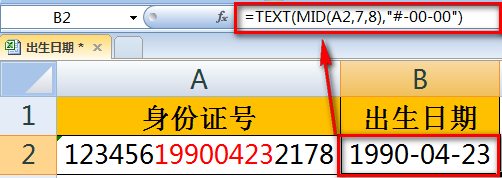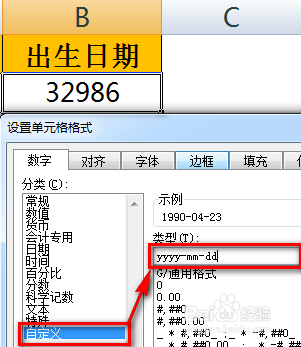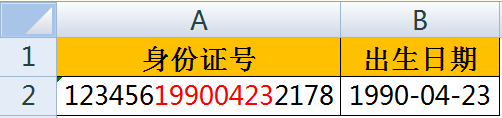1、首先来看一下原始数据情况,A列为18位身份证号,需要将出生日期(即A2单元格中红色标注文本内容)提取到B2单元格。
2、由于在18位身份证号中出生日期的位置是固定的,即从第7位开始的8位数字是出生日期信息,因此,我们可以用MID函数将出生日期提取出来。双击B2,输入公式:=MID(A2,7,8),完成效果如下图:
3、这样提取出来的日期还是文本格式,也不符合我们一般习惯的日期格式,因此我们用TEXT()函数进一步加工。将B2公式改成:=TEXT(MID(A2,7,8),"#-00-00")。
4、经过上一步的公式计算,单元格返回的内容看起来是更符合我们习惯的日期格式,但其实内容仍是文本,无法直接参与其靓脘堤窳他公式运算。我们要进一步将它改成真正日期格式。将B2的公式改成:=--TEXT(MID(A2,7,8),"#-00-00")
5、通过上面的操作,单元格返回的内容是一个数字,我们需要通过设置单元格格式的方法改成日期格式显示。如下图,选中单元格,鼠标右键,选择【设置单元格格式】,然后在【自定义】中输入代码:烤恤鹇灭yyyy-mm-dd,然后【确定】即可。
6、15位的身份证号方法类似,由于出生日期位置也是固定的,所以把公式修改成:=--TEXT(MID(A3,7,6),"#-00-00")
7、如果既有18位也有15位的身份证号,可以将公式修改一下,同时适应这两种情况:=--TEXT((LEN(A2)=15)*19&MID(A2,7,6+(LEN(A2)=18)*2),"0-00-00")